Python データ分析: パンダは Excel テーブルを処理します
この記事では、python に関する関連知識を提供します。主に、他のファイルの読み取りやピボット テーブルなどを含む、データ分析の基本に関するいくつかの問題を次のように紹介します。見てみましょう。それは誰にとっても役立つでしょう。
推奨学習: Python ビデオ チュートリアル
(1) 他のファイルを読む
次へ進むでは、3 種類のファイル csvtsvtxt ファイルを読み取ります。これら 3 種類のファイルの読み取りには同じ方法が使用されることに注意してください。 pd.read_csv(file)、Excelの表を読み込む場合は区切り文字に注意してパラメータsep=''を使って区切る必要があります。次はExcelとpandasでの操作方法を見ていきましょう!
1.excel は他のファイルを読み取ります
excel から外部データをインポートします
1.1 csv ファイルをインポートします
csv ファイルをインポートする場合は、区切り文字としてカンマを選択します。
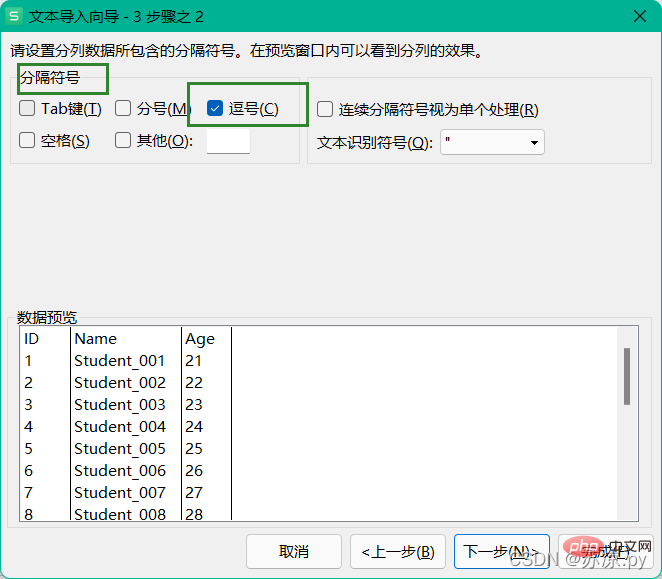
tsv ファイルをインポート、区切り文字として Tab キーを選択
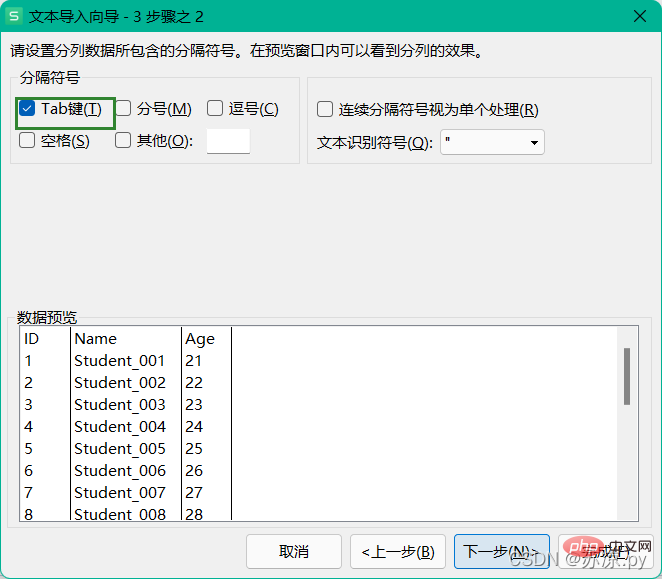 #1.3 txt テキスト ファイルのインポート
#1.3 txt テキスト ファイルのインポート
##txt ファイルをインポートするときは、テキストの区切りと区切り文字のカスタマイズにどのような記号が使用されているかに注意してください。
2.pandas は他のファイルを読み取ります 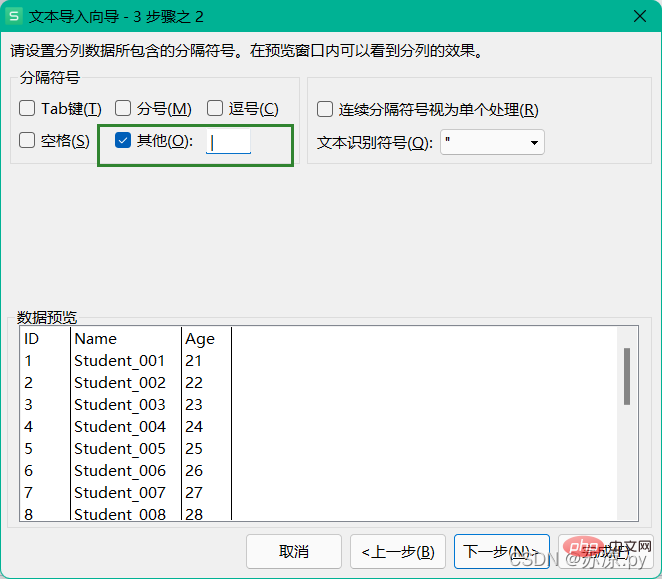
pandas では、csv ファイル、tsv ファイル、または txt ファイルを読み取るかどうかを判断します。 read_csv() メソッドを使用し、sep() パラメータで区切ります。
2.2 tsv ファイルの読み取り2.1 csv ファイルの読み取り
import pandas as pd # 导入csv文件 test1 = pd.read_csv('./excel/test12.csv',index_col="ID") df1 = pd.DataFrame(test1) print(df1)ログイン後にコピー
タブ キーは
\t結果:で表されます。
2.3 txtファイルを読み込むimport pandas as pd # 导入tsv文件 test3 = pd.read_csv("./excel/test11.tsv",sep='\t') df3 = pd.DataFrame(test3) print(df3)ログイン後にコピーimport pandas as pd # 导入txt文件 test2 = pd.read_csv("./excel/test13.txt",sep='|') df2 = pd.DataFrame(test2) print(df2)ログイン後にコピー
(2) ピボットテーブル 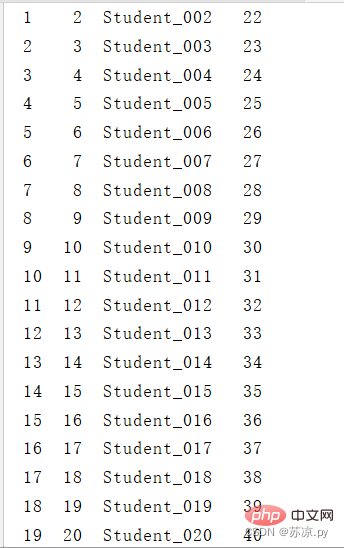
たくさんありますExcelのデータはたくさんの種類に分かれていますが、このときピボットテーブルを使うと、さまざまなデータを直感的に分析することができとても便利です。
例: 次のデータをピボット テーブルに描画し、大分類ごとの年間売上高を描画します。
1. Excel でピボット テーブルを作成します。
は年で分割する必要があるため、日付列と年を分割する必要があります。それを分けてください。次に、データ列の下のピボットテーブルを選択し、領域を選択します。
次に、データの各部分を各領域にドラッグします。
結果:
これでExcelでのピボットテーブルの作成が完了しました。 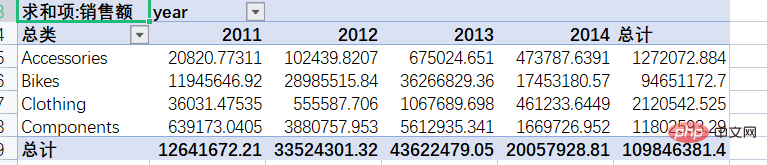
ピボット テーブルを描画する関数は df.pivot_lable(index, columns,values) で、最後にデータを合計します。
import pandas as pd import numpy as np pd.options.display.max_columns =999 test = pd.read_excel('./excel/test14.xlsx') df = pd.DataFrame(test) # 将年份取出并新建一个列名为年份的列 df['year'] = pd.DatetimeIndex(df['Date']).year # 绘制透视表 table = df.pivot_table(index='总类',columns='year',values='销售额',aggfunc=np.sum) df1 = pd.DataFrame(table) df1['总计'] = df1[[2011,2012,2013,2014]].sum(axis=1) print(df1)ログイン後にコピーResult:
 さらに、groupby 関数を使用してデータ テーブルを描画することもできます。ここでは、合計カテゴリと年をグループ化して、合計売上と販売数量を計算します。
さらに、groupby 関数を使用してデータ テーブルを描画することもできます。ここでは、合計カテゴリと年をグループ化して、合計売上と販売数量を計算します。
import pandas as pd import numpy as np pd.options.display.max_columns =999 test = pd.read_excel('./excel/test14.xlsx') df = pd.DataFrame(test) # 将年份取出并新建一个列名为年份的列 df['year'] = pd.DatetimeIndex(df['Date']).year # groupby方法 group = df.groupby(['总类','year']) s= group['销售额'].sum() c = group['ID'].count() table = pd.DataFrame({'sum':s,'total':c}) print(table)ログイン後にコピー結果:
推奨学習: 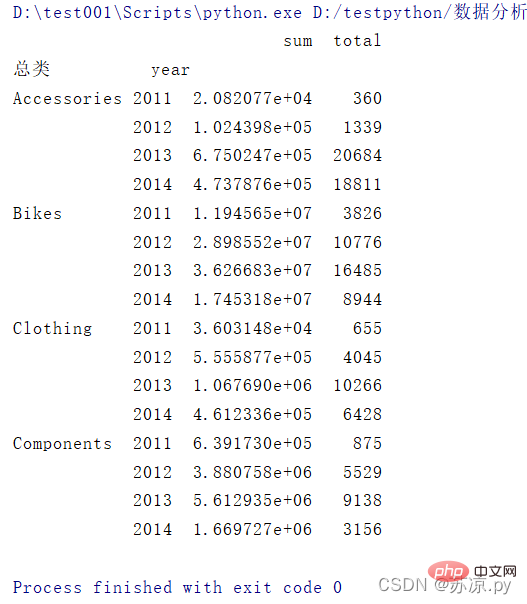 Python ビデオ チュートリアル
Python ビデオ チュートリアル
以上がPython データ分析: パンダは Excel テーブルを処理しますの詳細内容です。詳細については、PHP 中国語 Web サイトの他の関連記事を参照してください。

ホットAIツール

Undresser.AI Undress
リアルなヌード写真を作成する AI 搭載アプリ

AI Clothes Remover
写真から衣服を削除するオンライン AI ツール。

Undress AI Tool
脱衣画像を無料で

Clothoff.io
AI衣類リムーバー

AI Hentai Generator
AIヘンタイを無料で生成します。

人気の記事

ホットツール

メモ帳++7.3.1
使いやすく無料のコードエディター

SublimeText3 中国語版
中国語版、とても使いやすい

ゼンドスタジオ 13.0.1
強力な PHP 統合開発環境

ドリームウィーバー CS6
ビジュアル Web 開発ツール

SublimeText3 Mac版
神レベルのコード編集ソフト(SublimeText3)

ホットトピック
 7529
7529
 15
15
 1378
1378
 52
52
 81
81
 11
11
 21
21
 76
76
 PHPとPython:2つの一般的なプログラミング言語を比較します
Apr 14, 2025 am 12:13 AM
PHPとPython:2つの一般的なプログラミング言語を比較します
Apr 14, 2025 am 12:13 AM
PHPとPythonにはそれぞれ独自の利点があり、プロジェクトの要件に従って選択します。 1.PHPは、特にWebサイトの迅速な開発とメンテナンスに適しています。 2。Pythonは、データサイエンス、機械学習、人工知能に適しており、簡潔な構文を備えており、初心者に適しています。
 Debian Readdirが他のツールと統合する方法
Apr 13, 2025 am 09:42 AM
Debian Readdirが他のツールと統合する方法
Apr 13, 2025 am 09:42 AM
DebianシステムのReadDir関数は、ディレクトリコンテンツの読み取りに使用されるシステムコールであり、Cプログラミングでよく使用されます。この記事では、ReadDirを他のツールと統合して機能を強化する方法について説明します。方法1:C言語プログラムを最初にパイプラインと組み合わせて、cプログラムを作成してreaddir関数を呼び出して結果をinclude#include#include inctargc、char*argv []){dir*dir; structdireant*entry; if(argc!= 2){(argc!= 2){
 debian opensslでHTTPSサーバーを構成する方法
Apr 13, 2025 am 11:03 AM
debian opensslでHTTPSサーバーを構成する方法
Apr 13, 2025 am 11:03 AM
DebianシステムでHTTPSサーバーの構成には、必要なソフトウェアのインストール、SSL証明書の生成、SSL証明書を使用するWebサーバー(ApacheやNginxなど)の構成など、いくつかのステップが含まれます。 Apachewebサーバーを使用していると仮定して、基本的なガイドです。 1.最初に必要なソフトウェアをインストールし、システムが最新であることを確認し、ApacheとOpenSSL:sudoaptupdatesudoaptupgraysudoaptinstaをインストールしてください
 Pythonと時間:勉強時間を最大限に活用する
Apr 14, 2025 am 12:02 AM
Pythonと時間:勉強時間を最大限に活用する
Apr 14, 2025 am 12:02 AM
限られた時間でPythonの学習効率を最大化するには、PythonのDateTime、時間、およびスケジュールモジュールを使用できます。 1. DateTimeモジュールは、学習時間を記録および計画するために使用されます。 2。時間モジュールは、勉強と休息の時間を設定するのに役立ちます。 3.スケジュールモジュールは、毎週の学習タスクを自動的に配置します。
 DebianのGitlabのプラグイン開発ガイド
Apr 13, 2025 am 08:24 AM
DebianのGitlabのプラグイン開発ガイド
Apr 13, 2025 am 08:24 AM
DebianでGitLabプラグインを開発するには、特定の手順と知識が必要です。このプロセスを始めるのに役立つ基本的なガイドを以下に示します。最初にgitlabをインストールすると、debianシステムにgitlabをインストールする必要があります。 GitLabの公式インストールマニュアルを参照できます。 API統合を実行する前に、APIアクセストークンを取得すると、GitLabのAPIアクセストークンを最初に取得する必要があります。 gitlabダッシュボードを開き、ユーザー設定で「アクセストーケン」オプションを見つけ、新しいアクセストークンを生成します。生成されます
 Apacheとは何ですか
Apr 13, 2025 pm 12:06 PM
Apacheとは何ですか
Apr 13, 2025 pm 12:06 PM
アパッチはインターネットの背後にあるヒーローです。それはWebサーバーであるだけでなく、膨大なトラフィックをサポートし、動的なコンテンツを提供する強力なプラットフォームでもあります。モジュラー設計を通じて非常に高い柔軟性を提供し、必要に応じてさまざまな機能を拡張できるようにします。ただし、モジュール性は、慎重な管理を必要とする構成とパフォーマンスの課題も提示します。 Apacheは、高度にカスタマイズ可能で複雑なニーズを満たす必要があるサーバーシナリオに適しています。
 PHPおよびPython:コードの例と比較
Apr 15, 2025 am 12:07 AM
PHPおよびPython:コードの例と比較
Apr 15, 2025 am 12:07 AM
PHPとPythonには独自の利点と短所があり、選択はプロジェクトのニーズと個人的な好みに依存します。 1.PHPは、大規模なWebアプリケーションの迅速な開発とメンテナンスに適しています。 2。Pythonは、データサイエンスと機械学習の分野を支配しています。
 Apacheはどの言語に書かれていますか?
Apr 13, 2025 pm 12:42 PM
Apacheはどの言語に書かれていますか?
Apr 13, 2025 pm 12:42 PM
ApacheはCで書かれています。言語は、速度、安定性、移植性、直接ハードウェアアクセスを提供し、Webサーバーの開発に最適です。




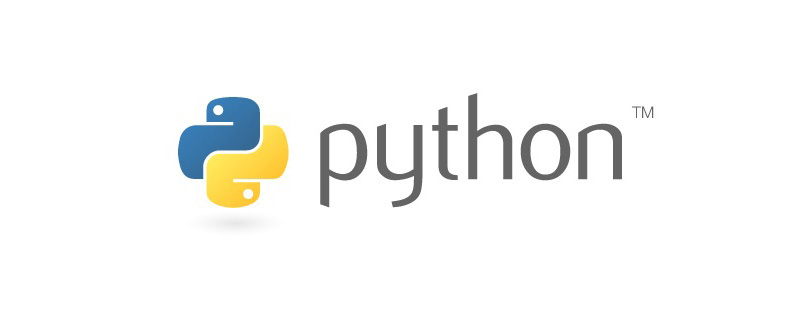

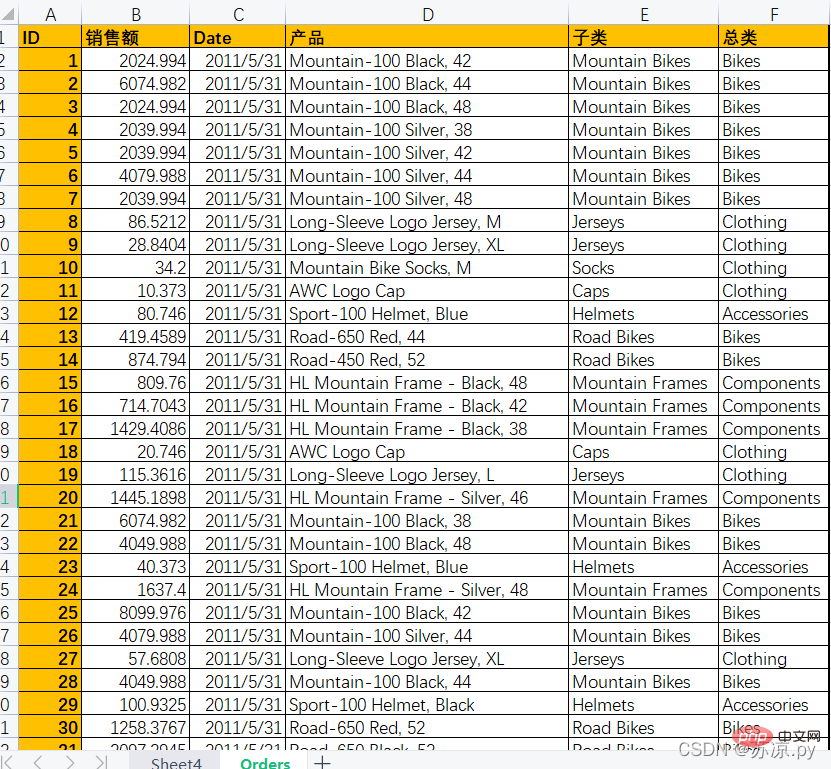
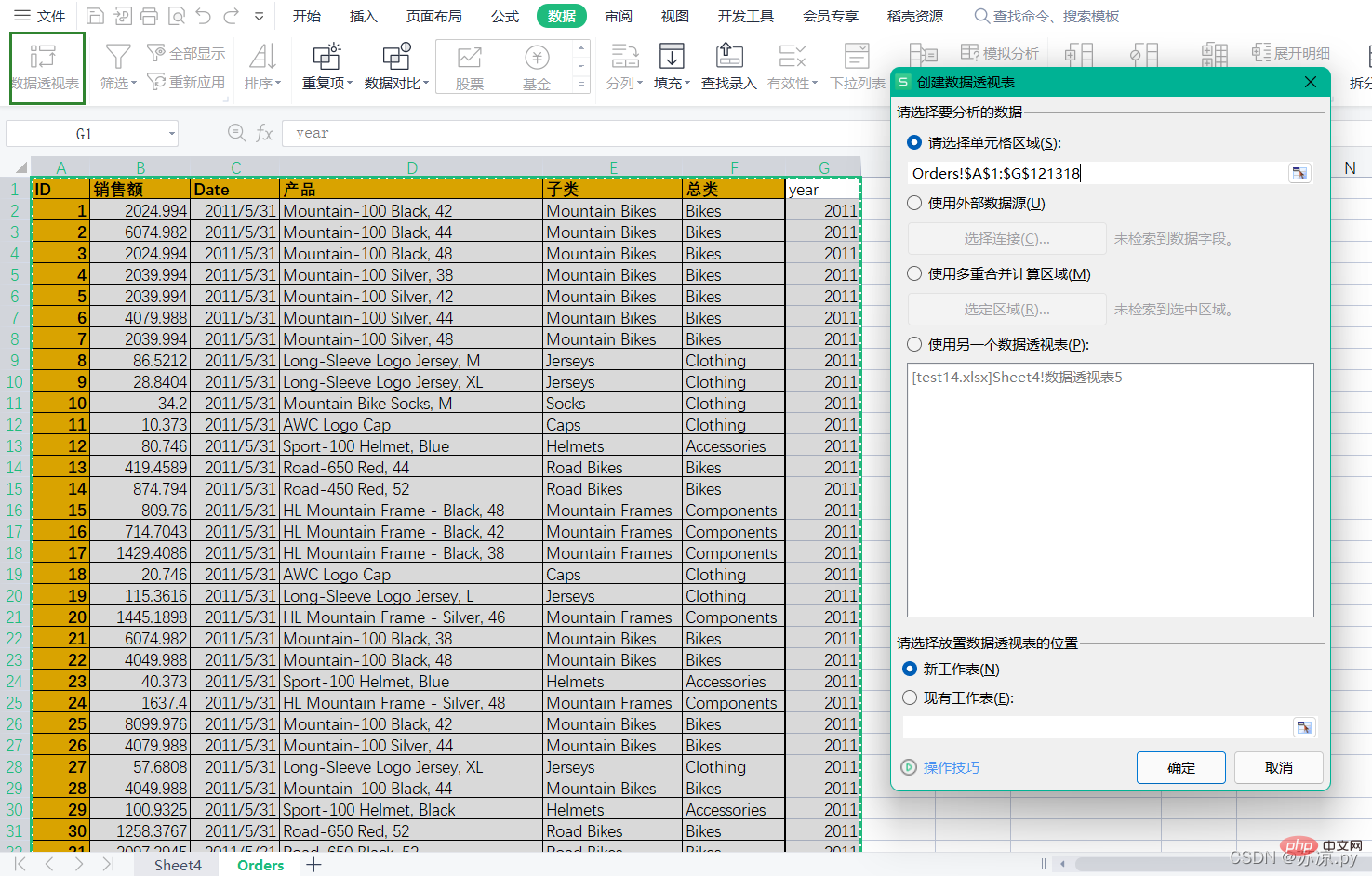
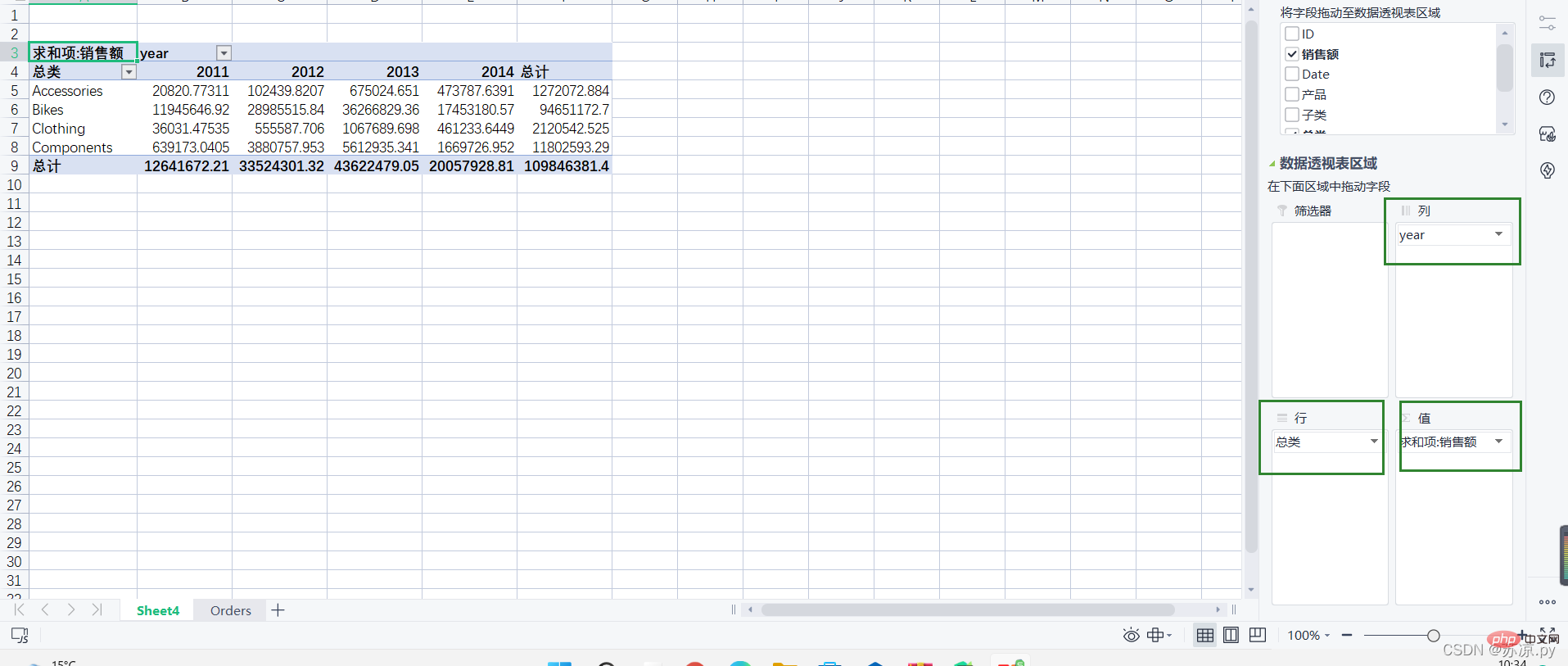 結果:
結果: 